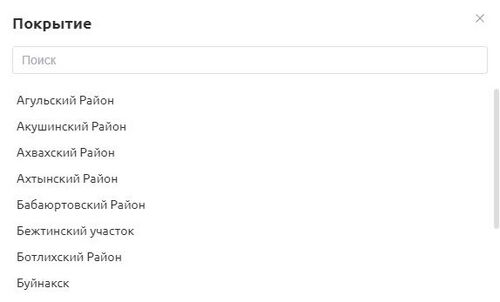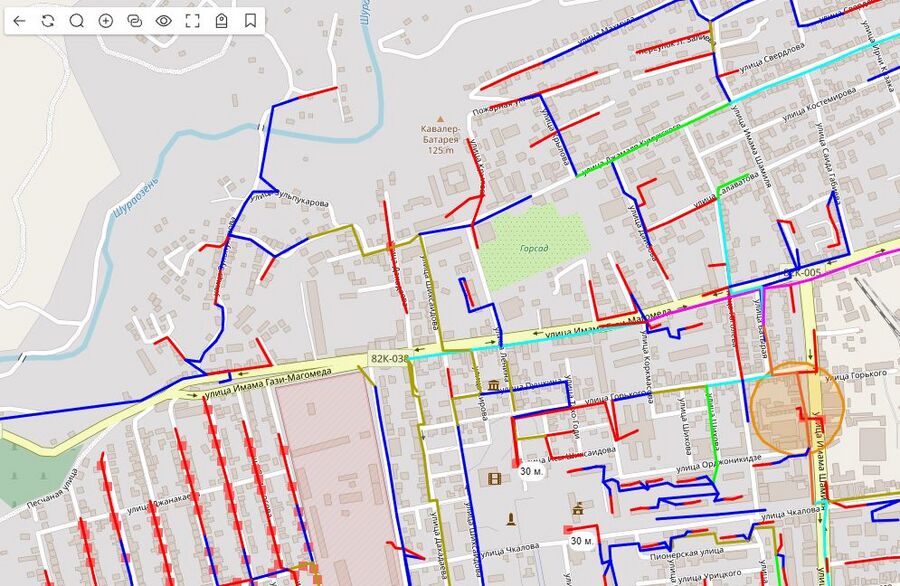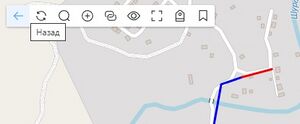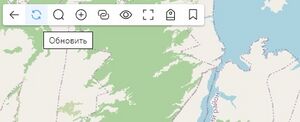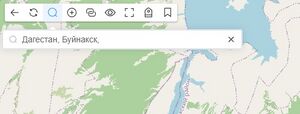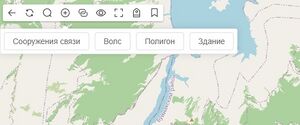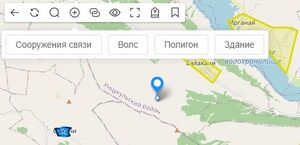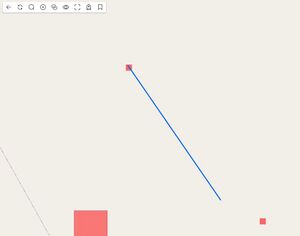Покрытие: различия между версиями
Wikiroot (обсуждение | вклад) Нет описания правки |
Wikiroot (обсуждение | вклад) Нет описания правки |
||
| Строка 39: | Строка 39: | ||
*Добавляем ВОЛС, после того как выбрали ВОЛС левой кнопкой мыши указываем на первую точку цзла связи и тянем линию до второго узла связи | *Добавляем ВОЛС, после того как выбрали ВОЛС левой кнопкой мыши указываем на первую точку цзла связи и тянем линию до второго узла связи | ||
___________________________________________________________________________ | |||
[[Файл: | |||
[[Файл:q8.jpg|q3|300px|]] | |||
*Добавляем ВОЛС, после того как выбрали ВОЛС левой кнопкой мыши указываем на первую точку цзла связи и тянем линию до второго узла связи | |||
___________________________________________________________________________ | |||
[[Файл:q8.jpg|q3|300px|]] | |||
*Добавляем ВОЛС, после того как выбрали ВОЛС левой кнопкой мыши указываем на первую точку цзла связи и тянем линию до второго узла связи | |||
Версия от 05:37, 15 мая 2024
В разделе "Покрытия" мы можем видеть объекты ранее созданные в разделах "Сооружения связи","Кабельная инфраструктура", "Собственники", "Разное"
- Выбираем зону покрытия(город/село, населённый пункт) которые мы ранее создавали в "Разное/Адресные единицы"
- Выбрав населённый пункт откроется карта в которой мы можем видеть меню что мы опишем ниже
Опишем панель инструментов для работы на карте
- Возвращает нас на заглавную страницу "KATAN"
__________________________________________________________________________
- Кнопка обновление данной страницы, желательно использовать после каждого действия/изменения
__________________________________________________________________________
- Поисковая строка по населённым пунктам
__________________________________________________________________________
- Кнопка Добавления Сооружения связи/Волс/Полигон/Здание
__________________________________________________________________________
- Добавления на карту сооружения связи, появится заначек который нужно пометить на карте где будет находится сооружения связи, левой кнопкой мыши ставим сооружения связи и у нас откроется форма добавления сооружения связи из раздела "Сооружения связи",так же можно добавить тоже самое правой кнопкой мыши на карте
___________________________________________________________________________
- Добавляем ВОЛС, после того как выбрали ВОЛС левой кнопкой мыши указываем на первую точку цзла связи и тянем линию до второго узла связи
___________________________________________________________________________
- Добавляем ВОЛС, после того как выбрали ВОЛС левой кнопкой мыши указываем на первую точку цзла связи и тянем линию до второго узла связи
___________________________________________________________________________
- Добавляем ВОЛС, после того как выбрали ВОЛС левой кнопкой мыши указываем на первую точку цзла связи и тянем линию до второго узла связи